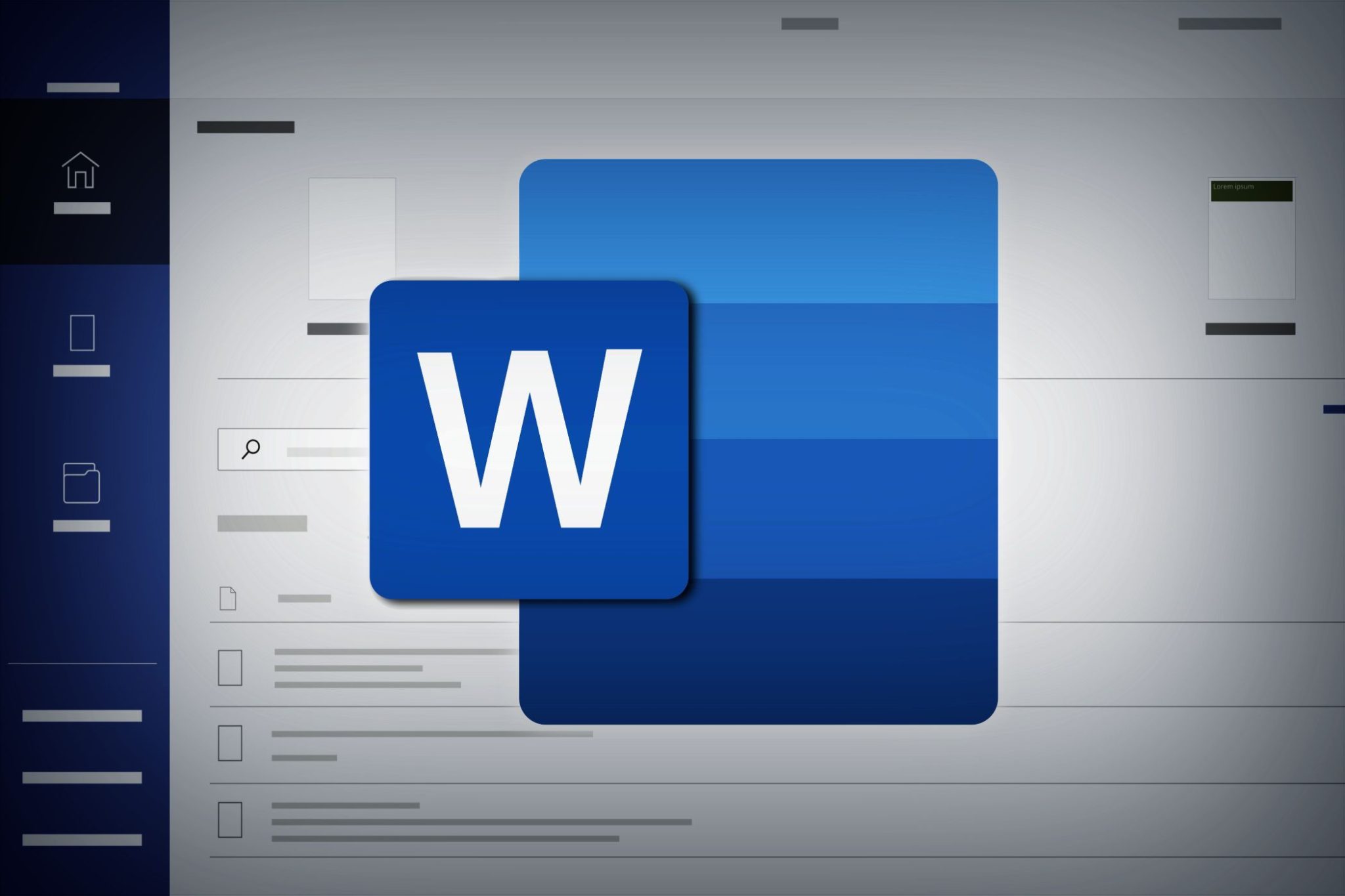عندما تُفكر في Microsoft Word، ما الذي يتبادر إلى ذهنك؟ مُستندات؟ سير ذاتية؟ بالطبع، هذه هي استخداماته الرئيسية، ولكن يُعدّ Word أيضًا أداة متعددة الاستخدامات بشكلٍ مُذهل لمجموعة متنوعة من المشاريع الإبداعية. فعلى سبيل المثال، هل تعلم أنه يُمكنك تصميم رسومات بسيطة مُباشرةً داخل Word باستخدام أدوات الرسم المُدمجة، أو حتى إنشاء نماذج قابلة للتعبئة بسهولة لتوفير الوقت والجهد؟ سأتناول في هذا المقال 11 طريقة غير تقليدية لتحقيق أقصى استفادة من Microsoft Word، مُغطيًا جوانب ربما لم تكن تدركها من قبل.
روابط سريعة
1. تعديل الصور
ربما تستخدم الصور بالفعل في مستنداتك، ولكن هل تعلم أن Word يوفر أيضًا بعض أدوات تعديل الصور المفيدة؟ يُمكنك استخدامها لتغيير حجم الصور وقصها وتدويرها، بالإضافة إلى تعديل أشياء مثل السطوع والتباين واللون.
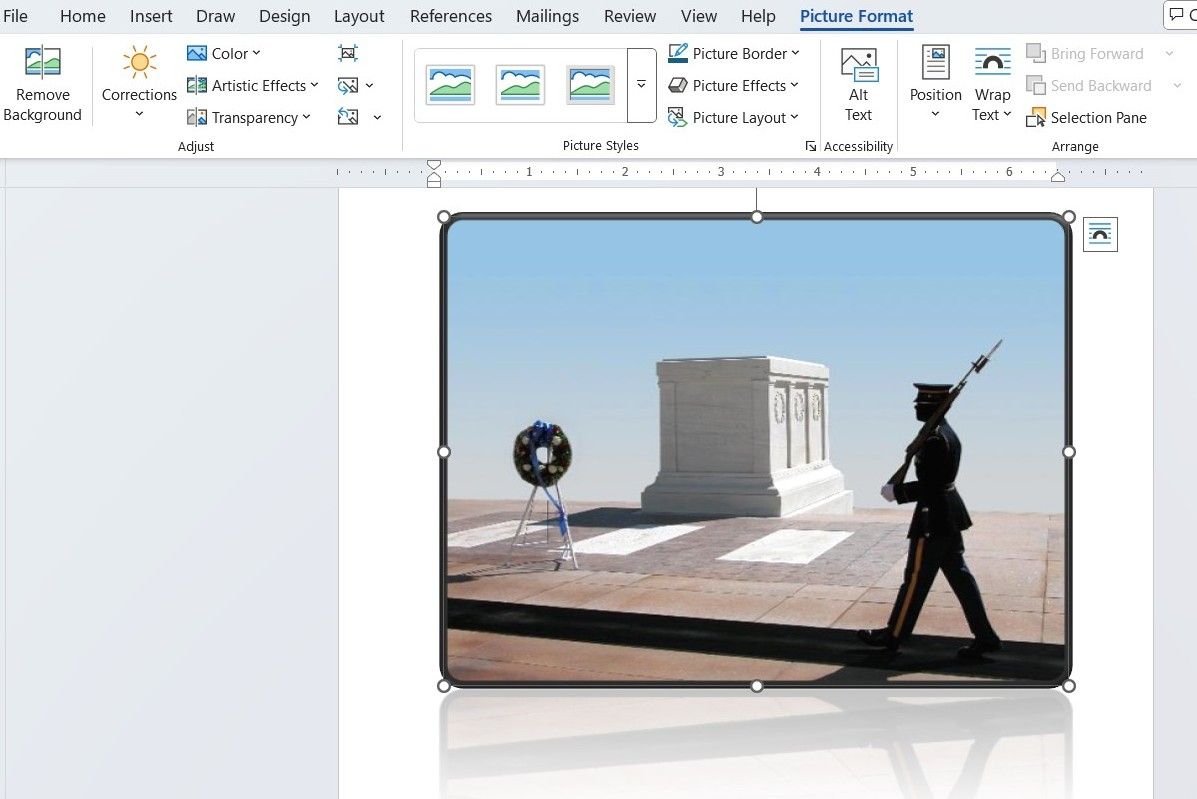
يُتيح لك Word أيضًا وضع الصور فوق بعضها البعض، وإضافة نصوص فوقها، وإزالة الخلفيات. باستخدام أنماط الصور، يمكنك بسهولة تطبيق تأثيرات فنية محددة مسبقًا لإضفاء مظهر مصقول على صورك. للوصول إلى هذه الأدوات، قم بإدراج صورة في Word، وحددها، وانتقل إلى علامة التبويب تنسيق الصورة. ستجد هناك خيارات متقدمة لتحرير الصور، مما يوفر عليك عناء استخدام برامج تحرير صور خارجية في كثير من الأحيان. ابحث عن خيارات مثل “إزالة الخلفية” و “التصحيحات” و “اللون” و “التأثيرات الفنية” لتجربة التعديلات المختلفة واختر ما يناسب احتياجاتك.
2. صنع ألغاز الكلمات المتقاطعة
يُمكنك استخدام Microsoft Word كأداة فعّالة لإنشاء ألغاز الكلمات المتقاطعة. باستخدام خاصية “إدراج جدول” Insert Table، يُمكنك بسهولة تحديد الصفوف والأعمدة لشبكة أحجيتك. بعد ذلك، استخدم أداة “لون التعبئة” Fill Color لتظليل الخلايا التي تُمثّل الفراغات، واترك الخلايا الأخرى فارغة لإدخال الإجابات. لترقيم المربعات، يُمكنك إما إدراج مربعات نصية أو استخدام أحجام خطوط صغيرة مباشرةً داخل الشبكة. هذه الطريقة تُتيح لك تحكّمًا دقيقًا في تصميم اللغز وتُسهّل عملية الإنشاء.
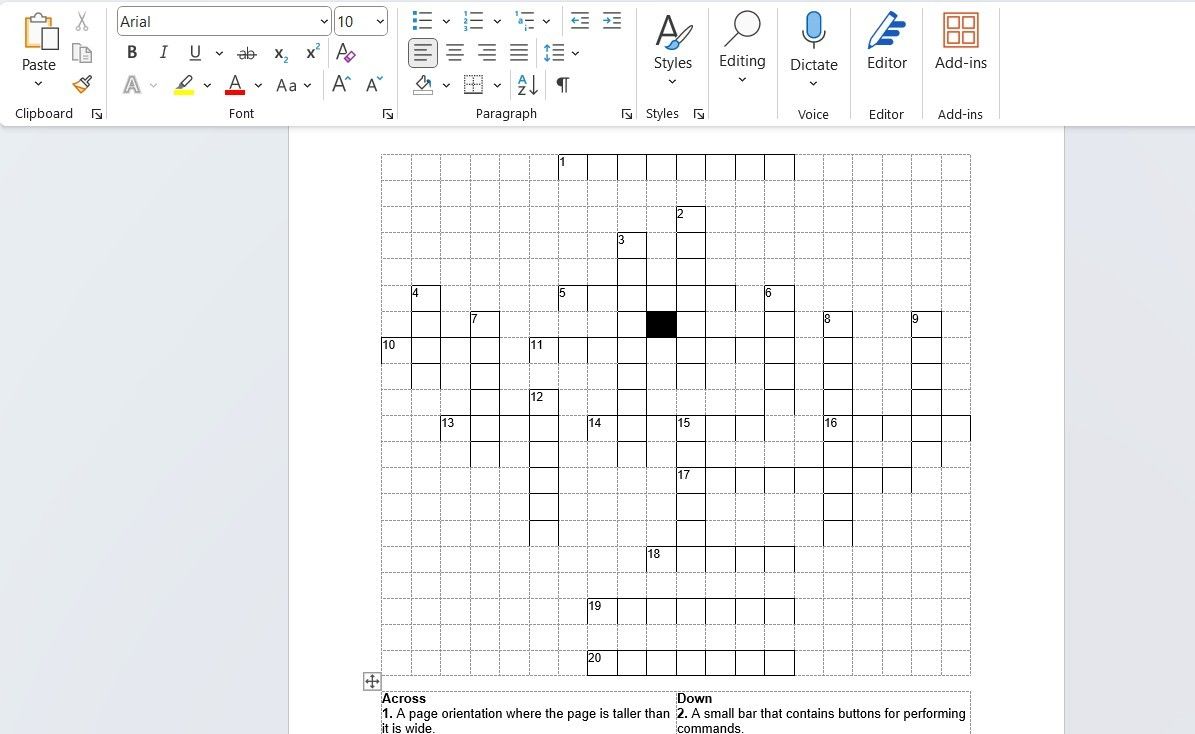
أسفل الشبكة، أنشئ قائمة مرقّمة للتلميحات، وقسّمها إلى قسمين: أفقي ورأسي. استفد من مجموعة خطوط وأنماط وأدوات التنسيق المتوفرة في Word لتصميم لغز ذي مظهر احترافي، مُتكامل بعنوان جذاب وتعليمات واضحة. لا تنسَ مراجعة اللغز بدقة للتأكد من خلوه من الأخطاء وسهولة فهمه.
3. تصميم المخططات الانسيابية والبيانية
ليس من الضروري استخدام أدوات متخصصة لإنشاء مخططات انسيابية ورسوم بيانية — فـ Microsoft Word يُوفر لك كل ما تحتاجه. يمكنك ببساطة استخدام أداة الأشكال ضمن علامة التبويب إدراج لإضافة أشكال مثل المستطيلات والدوائر والأسهم والمزيد. فعلى سبيل المثال، يُمكنك استخدام المستطيلات لتمثيل خطوات العملية، والدوائر لتمثيل نقاط القرار، والأسهم لتوضيح اتجاه سير العمل. هذا يسهل فهم العملية بشكل عام.
إذا كنت لا ترغب في البدء من الصفر، فيمكنك التوجه إلى إدراج > SmartArt للوصول إلى نماذج جاهزة للمخططات الانسيابية وعمليات سير العمل والمخططات التنظيمية. بهذه الطريقة، يمكنك تصور المفاهيم المعقدة أو تدفقات العمل أو التسلسلات الهرمية لمشاريع العمل أو الدراسة. تتيح لك هذه النماذج توفير الوقت والجهد في تصميم مخططات احترافية وتعديلها بسهولة لتناسب احتياجاتك الخاصة، سواء كنت ترغب في تمثيل عملية تسجيل طالب جديد في الجامعة أو خطوات إعداد تقرير مالي.
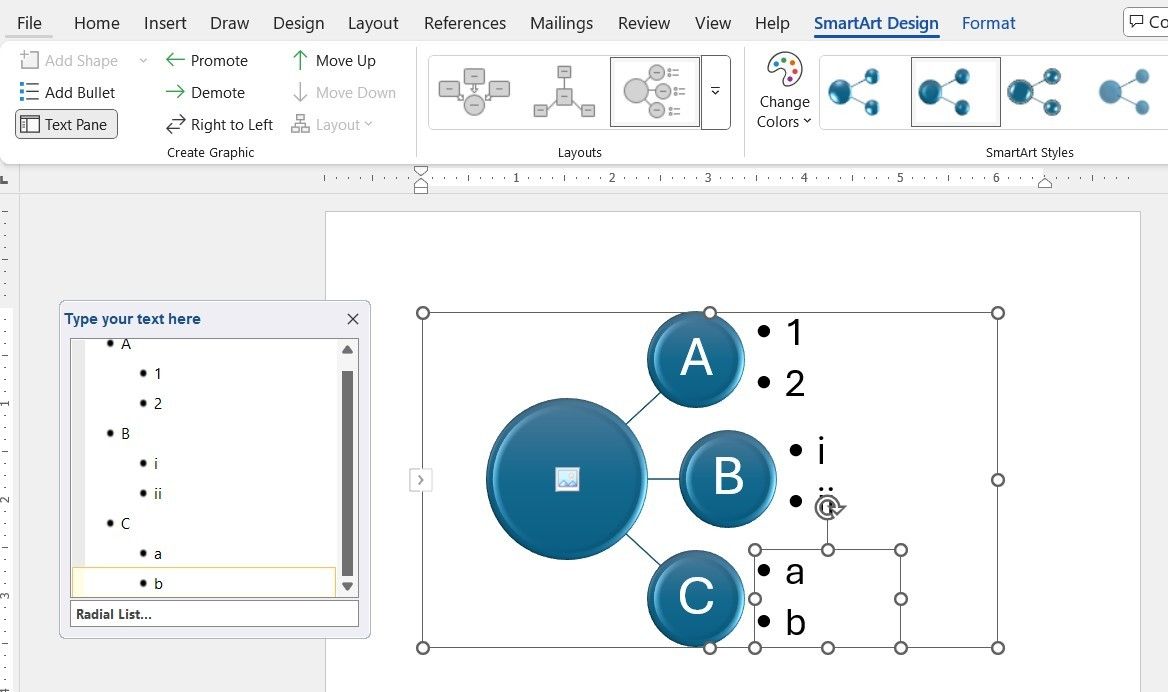
4. أخذ الملاحظات
على الرغم من وجود العديد من أدوات تدوين الملاحظات المُخصصة، إلا أن Microsoft Word يُمكن أن يكون خيارًا ممتازًا لتنظيم أفكارك وتدوينها. فمع ميزات مثل العناوين الرئيسية والفرعية، والنقاط المُرقّمة، والقوائم المُرتّبة، يُمكنك إنشاء ملاحظات واضحة ومنهجية تُسهّل عليك الرجوع إليها لاحقًا. أكثر من ذلك، يُتيح لك Word هيكلة ملاحظاتك بطريقة احترافية باستخدام الجداول والصور، مما يجعله مثاليًا لجميع أنواع الملاحظات، من مُذكرات الاجتماعات إلى مُلاحظات الدراسة.
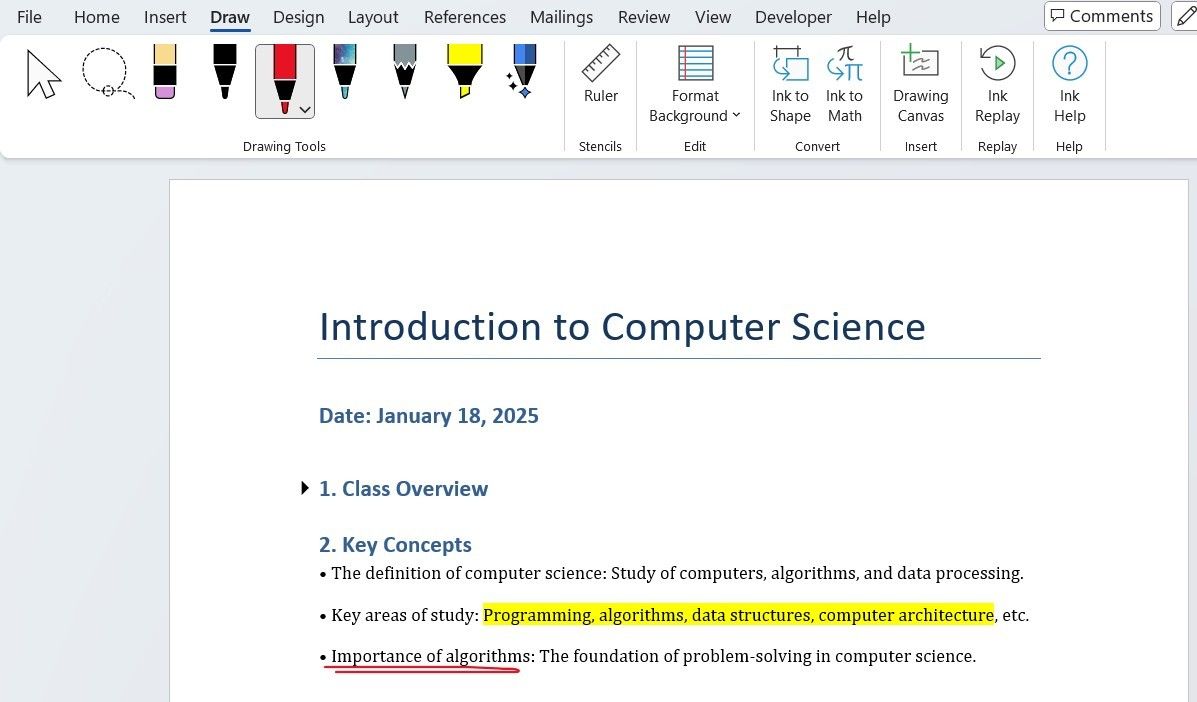
كما يُوفر Word ميزة الكتابة الصوتية لتدوين الملاحظات بدون استخدام اليدين، وأدوات الرسم لرسم المُخططات أو تمييز النقاط الرئيسية. بالإضافة إلى ذلك، يتيح لك التكامل السحابي لـ Word مع OneDrive الوصول إلى ملاحظاتك من أي جهاز، سواء كان هاتفك أو جهاز الكمبيوتر الخاص بك. وهذا يعني أنه يمكنك البدء في تدوين الملاحظات على هاتفك، ثم مُتابعة العمل عليها على جهاز الكمبيوتر الخاص بك بكل سهولة وسلاسة، مما يوفر لك مرونة كبيرة في العمل.
5. نسخ الصوت
باستخدام أداة النسخ في Word، يمكنك تحويل الصوت إلى نص مكتوب بكفاءة وتجنب عناء النسخ اليدوي. كل ما عليك فعله هو التوجه إلى الصفحة الرئيسية > إملاء > نسخ وتحميل ملفك الصوتي. سيقوم Word تلقائيًا بإنشاء نسخة مكتوبة مع طوابع زمنية، والتي يمكنك بعد ذلك تحريرها من أجل الدقة والوضوح. هذه الميزة مثالية لنسخ الاجتماعات والمحاضرات والمقابلات أو البودكاست. و كمحترف، أنصح باستخدام هذه الأداة لضمان دقة النسخ و توفير الوقت والجهد، خاصةً مع الملفات الصوتية الطويلة أو ذات الجودة المنخفضة حيث يمكن لـ Word فصل المتحدثين ووضع علامات الترقيم المناسبة. تأكد من مراجعة النص النهائي و إجراء أي تصحيحات ضرورية لضمان أعلى مستوى من الجودة.
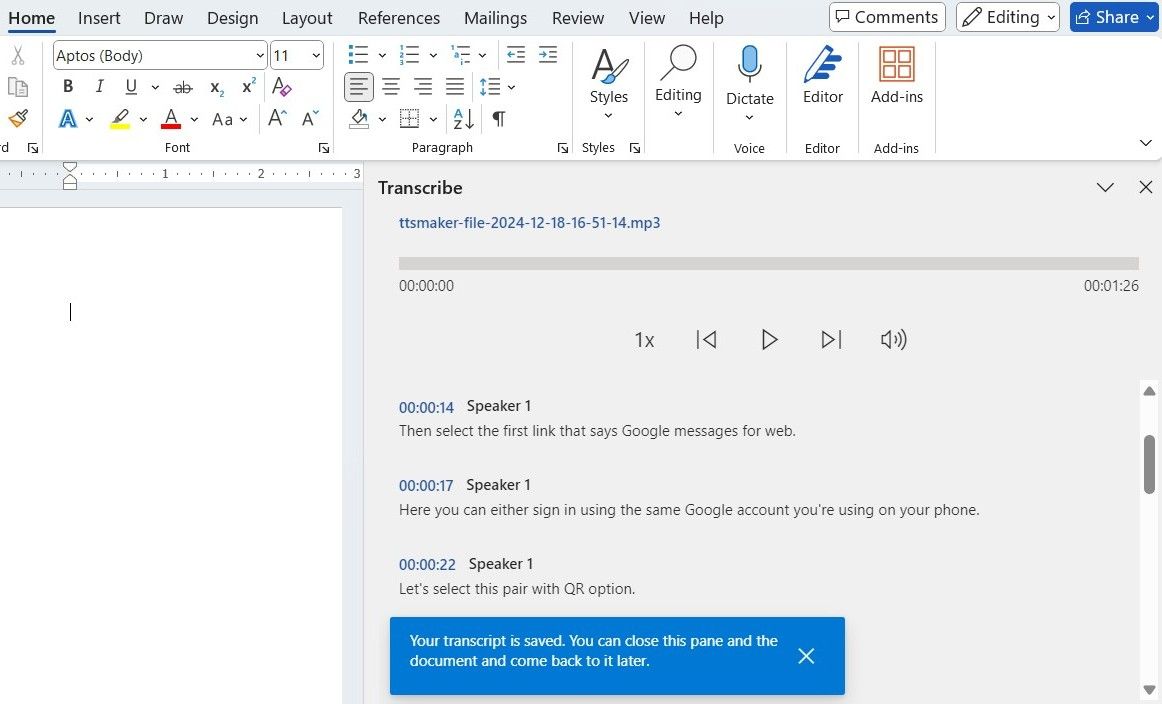
6. ترجمة النصوص
ربما تعتمد على أدوات الويب لترجمة النصوص على الكمبيوتر الخاص بك. ولكن، مع Microsoft Word، يمكنك تخطي الخطوات الإضافية وترجمة النص مباشرةً في مستندك. ببساطة، أدخل النص في مستند Word الخاص بك، وحدده، ثم انتقل إلى مراجعة -> ترجمة. يدعم Word أكثر من 100 لغة، لذا من المرجح أن تجد اللغة التي تحتاجها. هذه الميزة تُسهّل عملية الترجمة بشكل كبير، خاصةً للمستندات الطويلة أو التي تحتوي على مصطلحات مُعقدة، حيث تُوفّر عليك الوقت والجهد المبذول في نسخ ولصق النصوص بين مُحرر النصوص وأداة الترجمة الخارجية. كما يُمكنك اختيار ترجمة المستند بأكمله أو تحديد أجزاء مُعينة منه، مما يُتيح لك مرونة أكبر في التحكم بعملية الترجمة. بعض إصدارات Word تُتيح لك أيضاً الاستماع إلى نطق النص المترجم، مما يُساعد على فهم السياق بشكل أفضل.
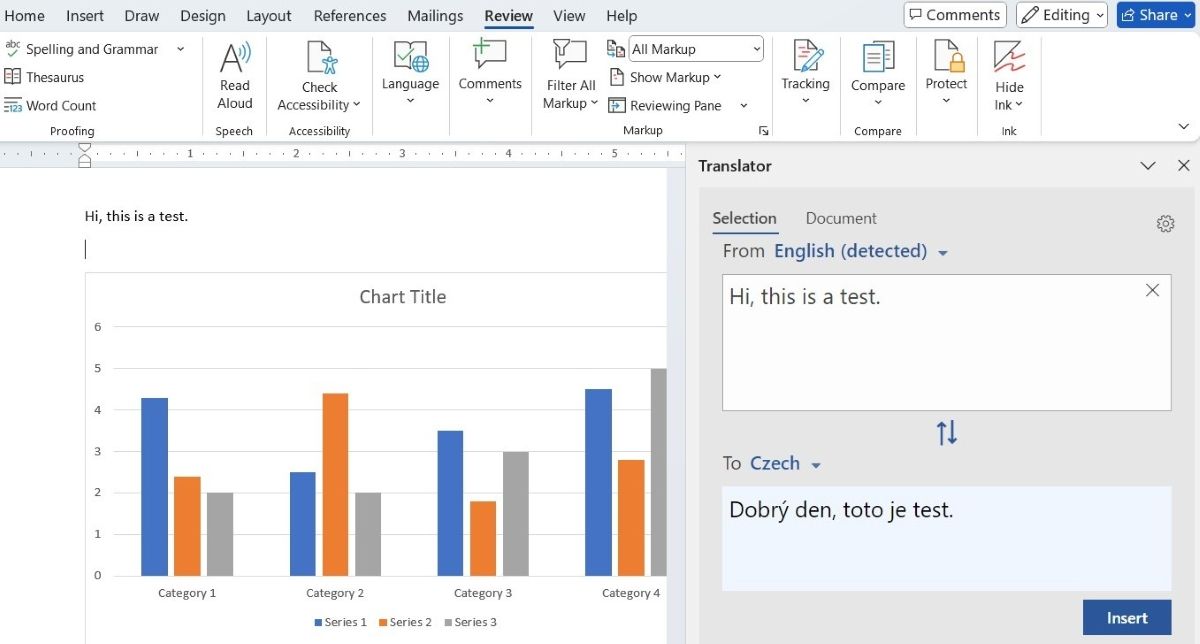
7. حلّ العمليات الحسابية وتحويل القياسات
عندما يتعلق الأمر بالرياضيات، قد يكون Excel هو أول أداة من أدوات Office تتبادر إلى الذهن، ولكن Microsoft Word قادرٌ أيضاً على إجراء العمليات الحسابية الأساسية. يمكنك استخدام العديد من دوال Excel، مثل SUM و COUNT و AVERAGE و MIN و MAX و PRODUCT و IF، مباشرةً في جداول Word. يُعد هذا الأمر مثالياً لإجراء حسابات سريعة داخل مستنداتك، مما يوفر عليك الوقت والجهد في التنقل بين التطبيقات. فعلى سبيل المثال، يمكنك حساب مجموع قيم عمود في جدولك دون الحاجة لفتح Excel.
كما يُبسط Microsoft Word تحويلات القياسات المختلفة. على سبيل المثال، يمكنك كتابة مسافة بالأميال، والنقر بزر الماوس الأيمن عليها، واختيار إجراءات إضافية لتحويلها بسهولة إلى كيلومترات. يمكن القيام بذلك أيضاً لوحدات أخرى مثل درجة الحرارة والوزن والحجم. هذه الميزة تُسهّل عملية تحويل الوحدات بشكل كبير، خاصةً عند التعامل مع مستندات تتضمن قياسات مختلفة.
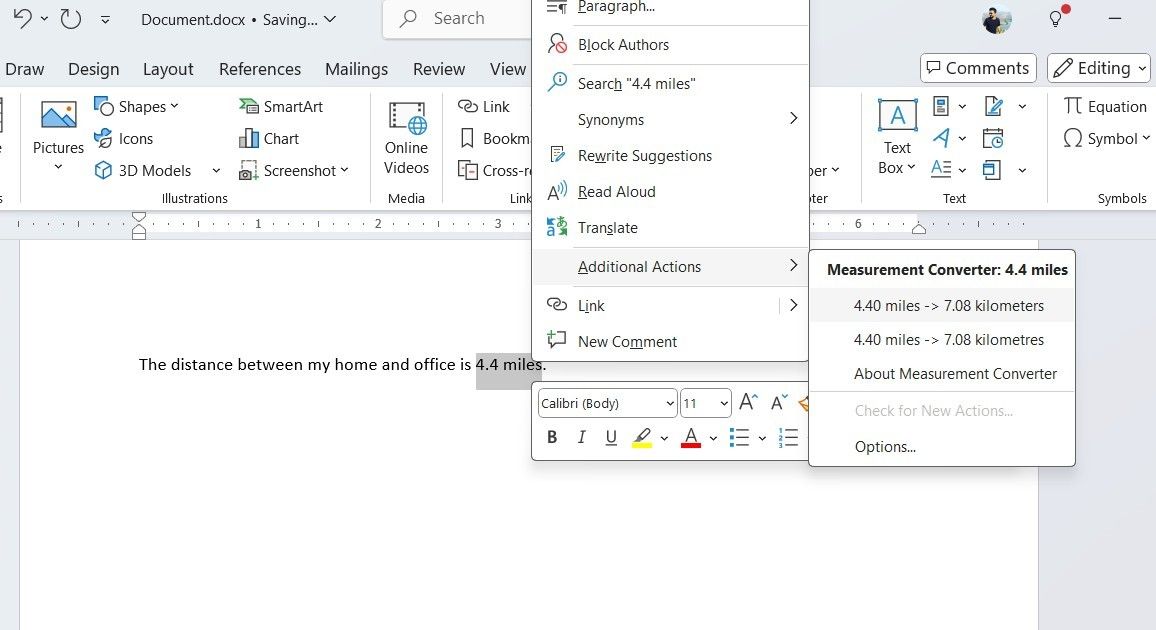
تُعد هذه الخيارات مفيدة للغاية لإجراء حسابات سريعة وتحويلات فورية عند صياغة تقرير أو العمل على مشروع، مما يزيد من كفاءة عملك و يُجنبك استخدام برامج أخرى.
8. إنشاء نماذج تفاعلية
يُتيح لك Microsoft Word إنشاء نماذج تفاعلية يُمكن تعبئتها رقميًا. للبدء، قم بتمكين علامة التبويب “المطور” في Word، والتي تمنحك الوصول إلى مجموعة متنوعة من عناصر تحكم النماذج. من هناك، يمكنك إضافة مربعات نصوص، خانات اختيار، قوائم منسدلة، منتقيات تواريخ، والمزيد من خلال الانتقال إلى قسم “عناصر التحكم” في علامة التبويب “المطور”. فعلى سبيل المثال، يُمكنك استخدام منتقي التاريخ لتحديد تاريخ بدء مشروع أو تاريخ انتهاء صلاحية عرض مُعين، مما يُسهل على المستخدمين إدخال التواريخ بدقة. كما يُمكنك تخصيص عناصر التحكم هذه لتناسب احتياجاتك الخاصة، مثل تحديد تنسيق التاريخ أو إضافة قيود للتحقق من صحة البيانات المُدخلة.
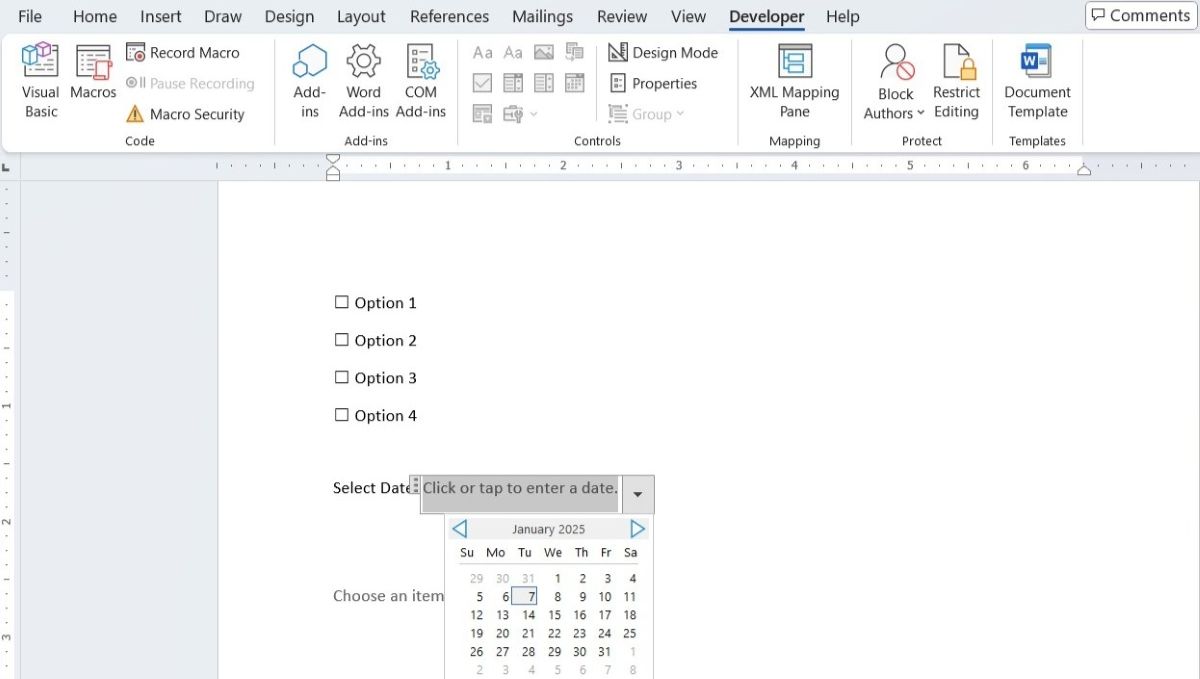
تكمن الفائدة الرئيسية في أن المستخدمين يمكنهم تعبئة النموذج مباشرةً داخل Word — وهو أمر مثالي عند إجراء استطلاعات الرأي أو جمع التعليقات. يُساعد هذا في الحفاظ على تنسيق مُوحد للمعلومات المُجمعة ويُسهل عملية تحليل البيانات لاحقًا، خاصةً عند استخدام أدوات مُتكاملة مع Word مثل Excel.
9. تصميم الكتيبات والنشرات الدعائية وبطاقات الدعوة
قد يبدو تصميم الكتيبات، والنشرات الدعائية، وبطاقات الدعوة أمرًا مُرهقًا في بعض الأحيان، لكن تُسهِّل مجموعة نماذج Microsoft Word الواسعة هذه العملية بشكل كبير. يُوفر Word مجموعة مُتنوعة من النماذج القابلة للتخصيص لتناسب مختلف المواضيع والفعاليات. فعلى سبيل المثال، يمكنك تصميم كتيب لعرض منتجاتك، أو نشرة دعائية لفعالية قادمة، أو بطاقة دعوة لحفل زفاف. تُغنيك هذه النماذج عن البدء من الصفر وتمنحك نقطة انطلاق رائعة.
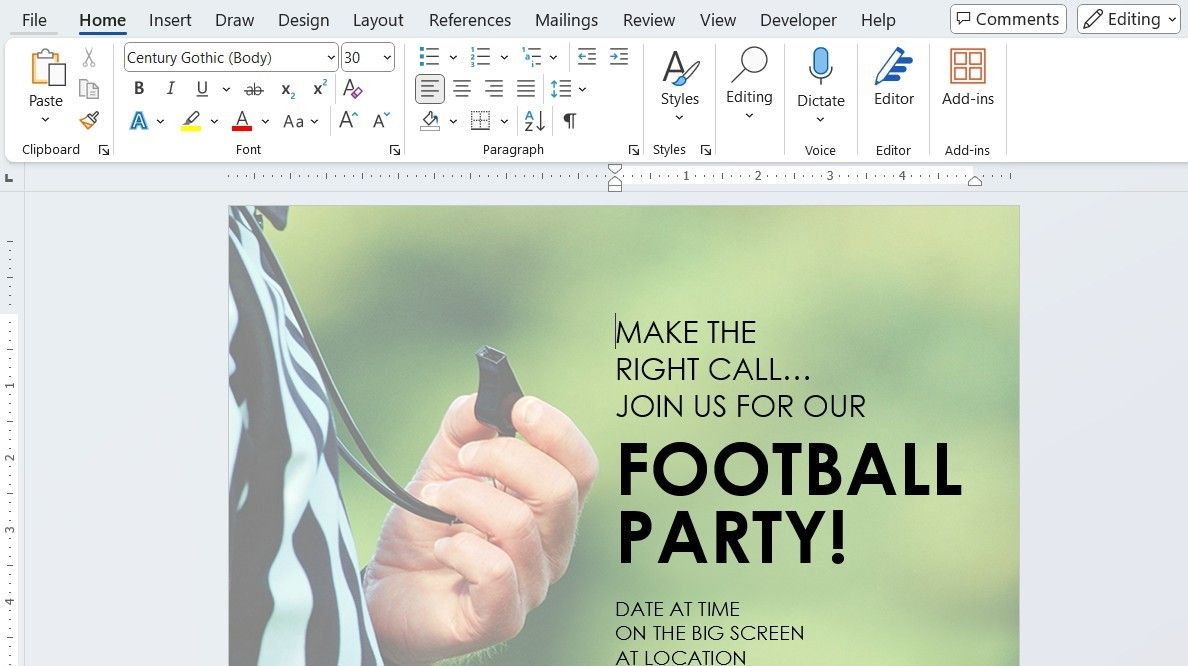
يُمكنك أيضًا تنزيل نماذج إضافية من الإنترنت، مما يزيد من خياراتك بشكل أكبر. بمجرد اختيار نموذج مُناسب، يُمكنك بسهولة تخصيصه من خلال تعديل النصوص، وتعديل الألوان، وتغيير الخطوط، وإدراج الصور لتتناسب مع أسلوبك أو هوية علامتك التجارية. لا تتردد في تجربة الخيارات المختلفة حتى تصل إلى التصميم الأمثل الذي يعكس رسالتك بوضوح. بهذه الطريقة، تضمن تصميمًا احترافيًا وجذابًا يُلبي احتياجاتك بدقة.
10. إنشاء كتب إلكترونية
هل تحتاج إلى إنشاء كتاب وصفات خاص بك، أو ورقة بحثية، أو دليل “اصنعها بنفسك”؟ يُمكن لـ Microsoft Word مساعدتك في ذلك أيضًا. بإمكانك تصميم كتابك الإلكتروني وتنسيقه من البداية إلى النهاية، بما في ذلك إضافة صفحة غلاف وفصول وأكثر. يمكنك أيضًا تحسين كتابك الإلكتروني بميزات مثل الارتباطات التشعبية وجداول المحتويات التفاعلية والصور أو الرسومات المضمنة. أُضيف على سبيل المثال، إمكانية إنشاء فهارس تلقائية ومراجع، مما يُضفي طابعاً احترافياً على مُنتَجك النهائي.
بمجرد الانتهاء من صقل المحتوى، ما عليك سوى تصدير المستند كملف PDF للحصول على كتاب إلكتروني سهل المشاركة يمكن عرضه على أي جهاز. يُوصى باستخدام صيغة PDF لضمان توافق العرض على مختلف الأجهزة والأنظمة، مع الحفاظ على التنسيق والجودة التي صممتها.
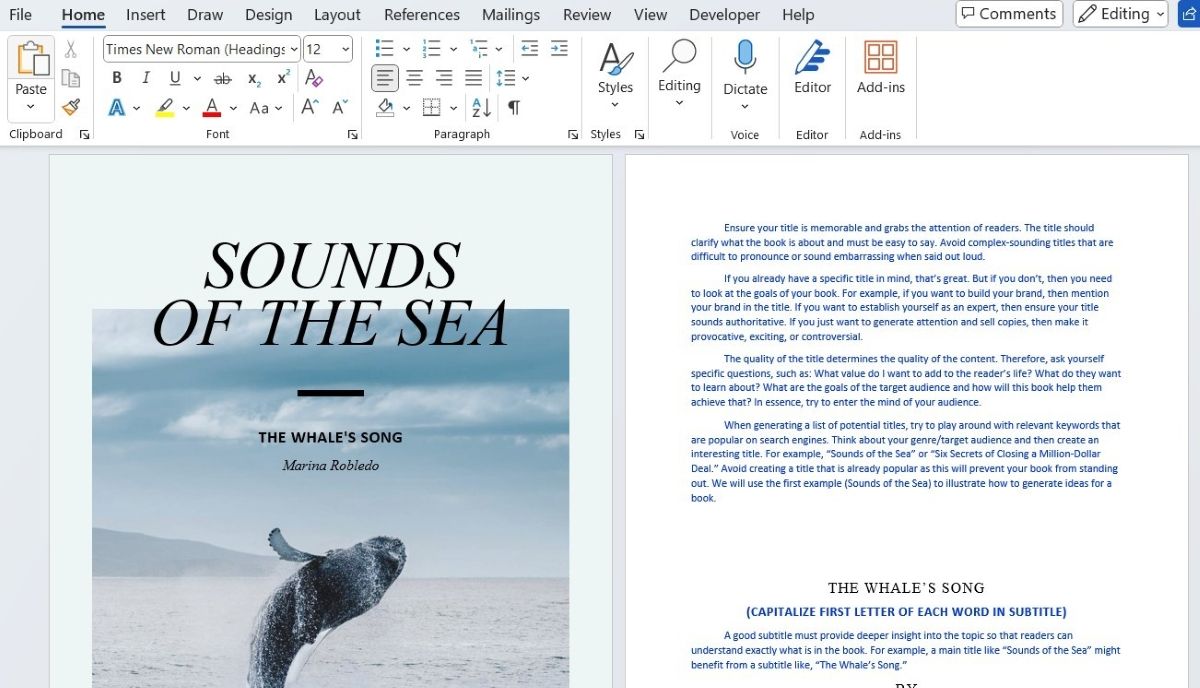
11. إنشاء ملصقات وعلامات مُخصّصة
أخيرًا، يُمكنك استخدام Word لإنشاء ملصقات وعلامات مُخصّصة لكل شيء، بدءًا من الهدايا ووصولًا إلى تنظيم المكتب. ما عليك سوى الانتقال إلى مراسلات > العلامات واختيار القالب الذي تُفضّله، أو إنشاء تصميمك الخاص من البداية باستخدام إدراج > أشكال. بإمكانك تخصيص الخطوط والألوان والصور لجعل ملصقاتك أو علاماتك فريدة من نوعها. فعلى سبيل المثال، يمكنك تصميم ملصقات لعناوين البريد، أو ملصقات تعريفية للأدوات المكتبية، أو حتى ملصقات هدايا جذابة.
لإضافة لمسة احترافية، يتيح لك Word إدراج شعارات أو قصاصات فنية أو صورك الخاصة. كما يُمكنك ضبط الحجم والتخطيط ليُناسب الأبعاد المحددة لأوراق الملصقات أو العلامات. هذا يُتيح لك دقةً عالية في التصميم ويوفر عليك عناء البحث عن تطبيقات تصميم مُعقدة.
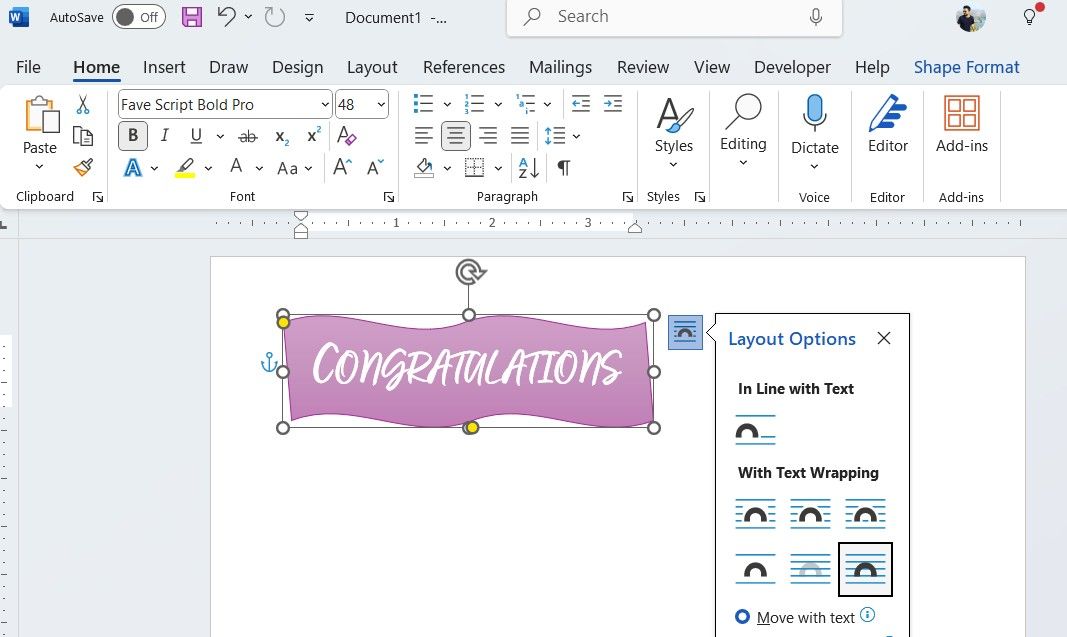
بمجرد الانتهاء من تصميم الملصق أو العلامة المثالية، ما عليك سوى طباعتها على ورق لاصق، وستكون جاهزة للاستخدام! تذكر أن جودة الطباعة تعتمد على نوع الورق المستخدم ونوع الطابعة، لذا اختر ما يُناسب احتياجاتك.